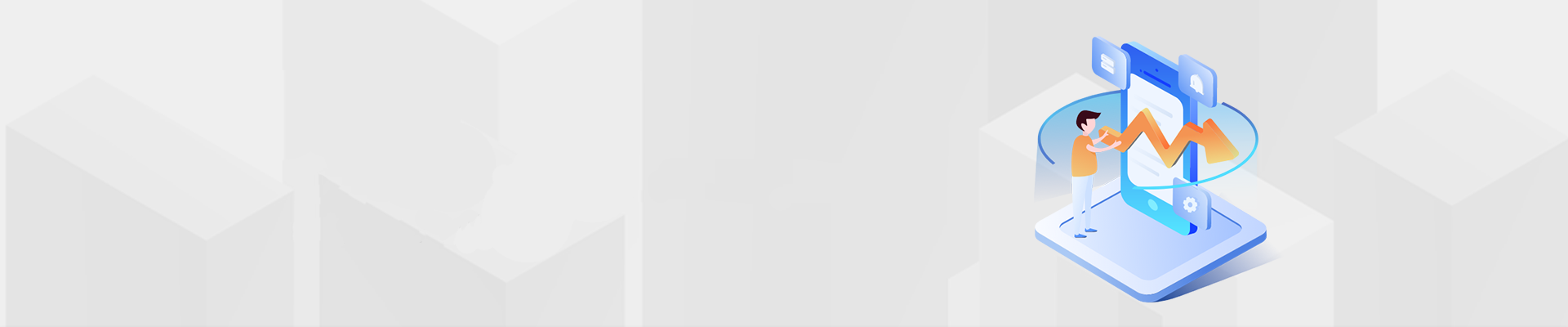告警信息展示模板配置(监控易操作实例演示13)
![]() 作者:监控易 来源:美信时代
发布时间:2023-01-09
作者:监控易 来源:美信时代
发布时间:2023-01-09
用户在机器处在正常状态下,进入“设备管理”界面,在设备列表中选择192.168.7.6(本台正常状态的机器)。
点击“告警中心”按钮,针对192.168.7.6设备进行告警配置(点击左侧菜单下方的“告警配置”)。
点击“告警配置”中的“告警模板”,用户可基于现有的“设备告警模板”进行操作。在“设备告警模板”信息右侧选择“编辑”按钮进入“编辑邮件模板”界面,在“编辑邮件模板”中,用户可针对“模板名称”、“模板标题”和“模板内容”进行自定义选择并点击右下方的“确定”按钮。
点击“告警策略”,用户可针对192.168.7.6的设备信息进行操作。点击右上方的“新增告警策略”,在“告警策略名称”中填写“192告警测试”,并在“告警对象”中的“资源组”下方选择192.168.7.6设备,并点击“下一步”,进入到“配置告警策略”界面。在“配置告警策略”界面中,用户可选择“当前监测点状态”,并在“告警触发策略”中根据实际情况填写具体内容,随后点击“下一步”,进入“选择发送方式”界面。在“选择发送方式”界面中,用户可根据实际需要选择具体发送方式并填写相应信息,并点击“下一步”完成上述操作。在“发送方式中”,用户也可以查询到已经发送的告警信息。
用户可在设备管理中找到192.168.7.6设备,并模拟告警产生事件。
点击192.168.7.6设备信息,进入到该条信息的“监测点列表”中。以“物理内存”指标为例,用户可点击“物理内存”信息右侧的“编辑”按钮,对该“物理内存”的阈值进行操作。正常状态下,该“物理内存”阈值为41.51%。用户可在“危险阈值”中将其改为“使用内存率大于30%”,随后点击“物理内存”信息右侧的“测试”按钮来人工触发该条信息。在“测试”界面,用户可看到该条信息的状态已经变为“危险”状态。
用户可以在“告警中心”中查看192.168.7.6设备的“告警发送记录”。在“告警发送记录”的状态栏中,用户可以确认该条信息已经发送成功。
了解更多信息,联系我们。
下一篇: 智慧医院:监控易全方位提供信创运维